网页版抖音视频怎么下载保存到电脑?网页版抖音下载视频的方法
发布时间:2021-06-30 11:38:13 作者:佚名  我要评论
我要评论
这篇文章主要介绍了网页版抖音视频怎么下载保存到电脑?网页版抖音下载视频的方法的相关资料,很多用户都知道抖音现在有网页版了,但不知道怎么把视频下载保存到电脑,下面小编教你把抖音网页版视频保存到本地的方法,一起来看看吧!
网页版抖音视频怎么下载保存到电脑?很多用户都知道抖音现在有网页版了,那么网页版抖音视频我们怎么下载到电脑上呢,下面小编教大家怎么下载保存的方法,供大家参考!
网页版抖音下载视频的方法
第1步打开网页版抖音
进入网页版抖音主页面,并找到你想下载的视频。
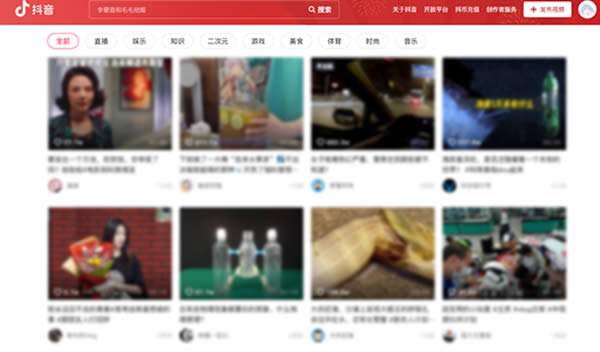
第2步打开开发者工具
点开视频之后,按f12键呼出开发者工具,或者在浏览器设置中找到开发者工具。
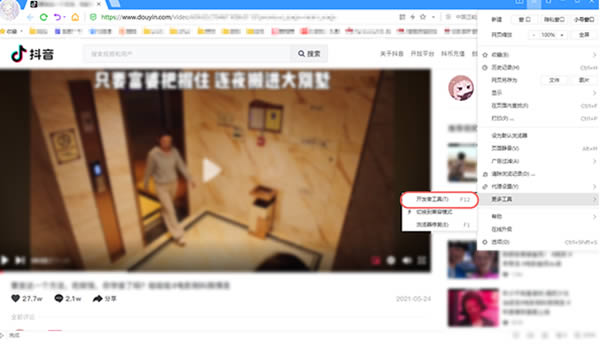
第3步选择元素箭头
使用选择元素的箭头,选中页面上的视频。
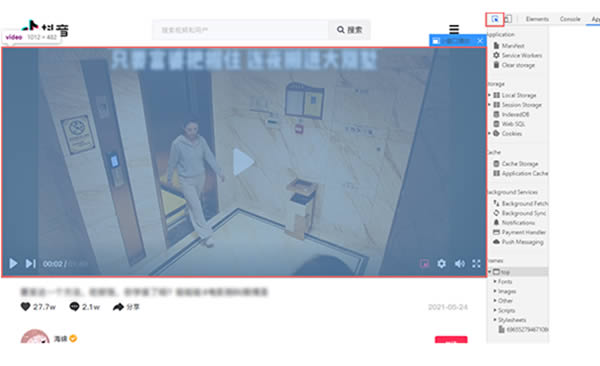
第4步展开选中代码
接着会在右侧显示出相应的代码,展开选中的代码。
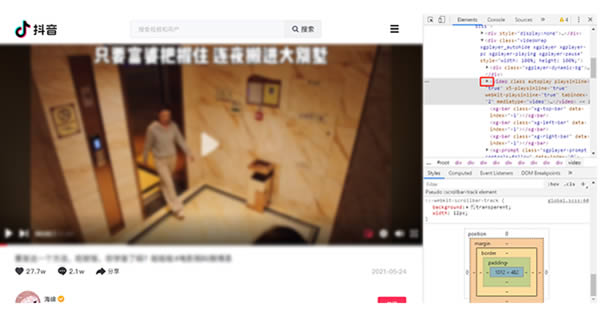
第5步右击视频链接
在第一行视频链接上鼠标右击,选择第一行选项。

第6步点击下载
进入新标签后,点击视频右下角的三个小点,点击下载。

第7步选择文件保存位置
点击下载后,弹出下载对话框,选择你想保存的位置即可。
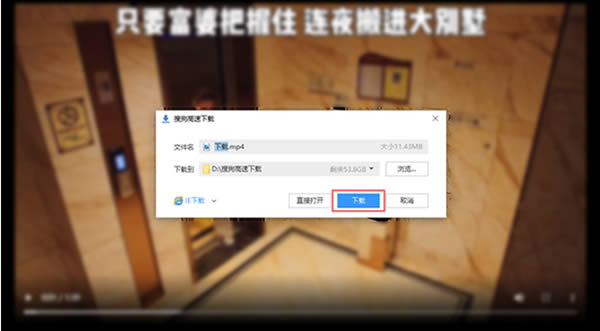
以上就是网页版抖音视频怎么下载保存到电脑?的详细内容,更多关于抖音视频下载到电脑的资料请关注脚本之家其它相关文章!
相关文章
 这篇文章主要介绍了抖音搞笑视频怎么做,抖音视频制作技巧大全的相关资料,文章中对于搞笑视频怎么做及抖音视频制作有哪些技巧介绍的非常详细,实用性很强,有需要的小伙伴2021-06-21
这篇文章主要介绍了抖音搞笑视频怎么做,抖音视频制作技巧大全的相关资料,文章中对于搞笑视频怎么做及抖音视频制作有哪些技巧介绍的非常详细,实用性很强,有需要的小伙伴2021-06-21 近日有一些朋友问小编想要给自己上传的抖音视频加速,但是又不清楚怎么进行操作,让小编做一期的教程,那么今天小编就给大家带来了这篇关于制作抖音视频加速效果的步骤教程2021-06-09
近日有一些朋友问小编想要给自己上传的抖音视频加速,但是又不清楚怎么进行操作,让小编做一期的教程,那么今天小编就给大家带来了这篇关于制作抖音视频加速效果的步骤教程2021-06-09 大家都知道抖音里面的视频下载下来都是有水印的,对于一些有强迫症的小伙伴来,那是如何都接受不了的,那么抖音去水印怎么弄呢,今天脚本之家小编为大家分享的这篇使用教程2021-06-09
大家都知道抖音里面的视频下载下来都是有水印的,对于一些有强迫症的小伙伴来,那是如何都接受不了的,那么抖音去水印怎么弄呢,今天脚本之家小编为大家分享的这篇使用教程2021-06-09 这篇文章主要介绍了怎么下载抖音里的视频,抖音视频怎么下载保存到本地的相关资料,文章中用图文并茂的形式为大家详细介绍了怎么把抖音视频保存到本地的具体步骤,有需要的2021-06-08
这篇文章主要介绍了怎么下载抖音里的视频,抖音视频怎么下载保存到本地的相关资料,文章中用图文并茂的形式为大家详细介绍了怎么把抖音视频保存到本地的具体步骤,有需要的2021-06-08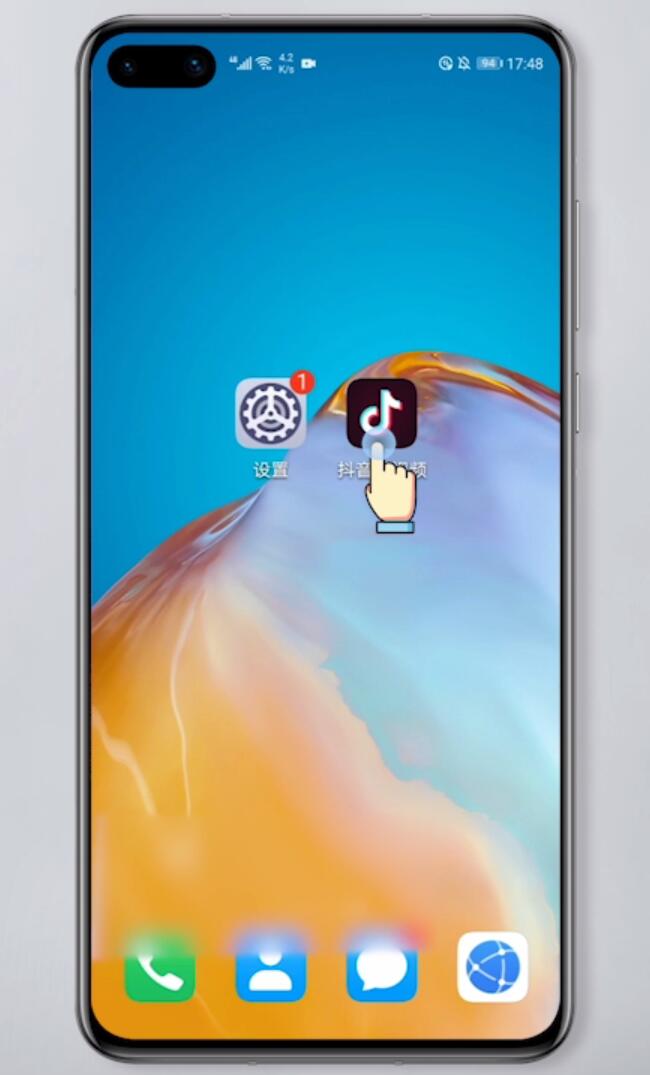 这篇文章主要介绍了抖音视频怎么添加图片封面,抖音视频封面图片怎么设置的相关资料,文章中用图文并茂的形式详细为大家介绍了抖音视频怎么设置封面图片的具体步骤,有需要的2021-06-08
这篇文章主要介绍了抖音视频怎么添加图片封面,抖音视频封面图片怎么设置的相关资料,文章中用图文并茂的形式详细为大家介绍了抖音视频怎么设置封面图片的具体步骤,有需要的2021-06-08 这篇文章主要介绍了抖音视频被限制分享是什么意思,要怎样才能恢复呢的相关资料,文章中用图文并茂的形式为大家详细介绍了抖音视频被限制分享的原因及恢复的方法,有需要的2021-06-08
这篇文章主要介绍了抖音视频被限制分享是什么意思,要怎样才能恢复呢的相关资料,文章中用图文并茂的形式为大家详细介绍了抖音视频被限制分享的原因及恢复的方法,有需要的2021-06-08 这篇文章主要介绍了怎么用自己的照片制作抖音视频的具体做法步骤教程的相关资料,文章中图文并茂的形式为大家详细介绍了怎么用照片做成抖音视频的具体做法,感兴趣的小伙伴2021-06-01
这篇文章主要介绍了怎么用自己的照片制作抖音视频的具体做法步骤教程的相关资料,文章中图文并茂的形式为大家详细介绍了怎么用照片做成抖音视频的具体做法,感兴趣的小伙伴2021-06-01 这篇文章主要介绍了怎么在抖音视频上写字,抖音视频上写字怎么操作的相关资料,文中用图文并茂的形式为大家详细介绍了怎么在都在视频上写字的具体教程,感兴趣的小伙伴可以2021-05-31
这篇文章主要介绍了怎么在抖音视频上写字,抖音视频上写字怎么操作的相关资料,文中用图文并茂的形式为大家详细介绍了怎么在都在视频上写字的具体教程,感兴趣的小伙伴可以2021-05-31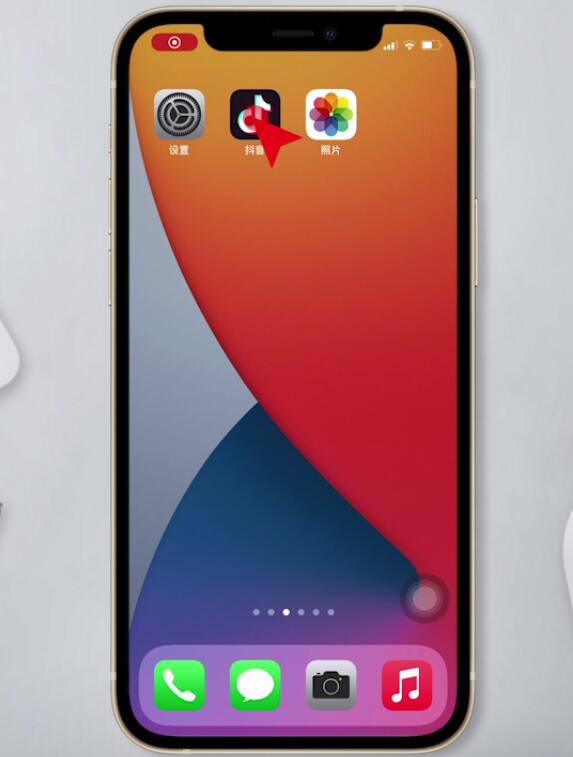 这篇文章主要介绍了抖音里的视频怎么保存到手机里,怎么把抖音视频下载到相册的相关资料,文中用图文并茂的形式给大家分享2步将抖音视频保存到本地的教程,有兴趣的朋友可2021-05-31
这篇文章主要介绍了抖音里的视频怎么保存到手机里,怎么把抖音视频下载到相册的相关资料,文中用图文并茂的形式给大家分享2步将抖音视频保存到本地的教程,有兴趣的朋友可2021-05-31 这篇文章主要介绍了抖音视频不清晰怎么办,为什么拍抖音视频不清晰的相关资料,大家在玩转抖音的时候,多多少少都会遇到一些问题,今天给大家分享如果抖音视频不清晰的话,2021-05-06
这篇文章主要介绍了抖音视频不清晰怎么办,为什么拍抖音视频不清晰的相关资料,大家在玩转抖音的时候,多多少少都会遇到一些问题,今天给大家分享如果抖音视频不清晰的话,2021-05-06


最新评论